Ноутбук работает только от сети (батарея не заряжается) причины
Ноутбук работает исключительно от сети, батарея «отказывается» заряжаться, значок зарядки на панели уведомлений предупреждает «Питание только от сети». Что делать в этой ситуации? И как предотвратить «капризы» аккумулятора в дальнейшем?
Причины, из-за которых ноутбук работает только от сети
Причиной странного поведения ноутбука может оказаться:
- окисление или загрязнение контактов аккумулятора;
- повреждение контроллера питания;
- износ аккумуляторной батареи;
- механическое повреждение вследствие падения или удара, которым подвергался ваш ноутбук.
Наиболее распространенная причина — выход из строя аккумуляторной батареи, связанный с тем, что средняя продолжительность работы самого надежного из литиевых аккумуляторов составляет 3-5 лет. Если батарея не подает признаков жизни, попробуйте вернуть настройки BIOS к заводским параметрам.
Если после совершения этих действий аккумулятор по-прежнему не работает, следует отнести его в сервисный центр, где ваш ноутбук продиагностируют и сообщат, в чем суть проблемы и сколько будет стоить замена вышедших из строя узлов.
Как предотвратить преждевременный износ батареи
Многие владельцы ноутбуков используют свой гаджет в качестве домашнего компьютера, постоянно включенного в сеть. Существует популярное заблуждение, что работающая в таком режиме аккумуляторная батарея будет сохранять работоспособность в течение срока, сопоставимого со временем службы самого ноутбука.
На самом деле это миф, потому что продолжительность работы аккумуляторной батареи зависит не только от количества циклов заряда и разряда, но и от других факторов, включая:
- естественную продолжительность работы литиевого аккумулятора. Вне зависимости от того, подключен ли ваш ноутбук к сети, работает в автономном режиме или выключен, с каждым годом аккумулятор теряет до 10% изначальной емкости;
- перегрев аккумулятора;
- резкие перепады температур.
Чтобы батарея служила как можно дольше, соблюдайте следующие правила обращения с ноутбуком.
Постарайтесь ограничить время работы на ноутбуке, если вам приходится работать при высокой температуре или в душном помещении.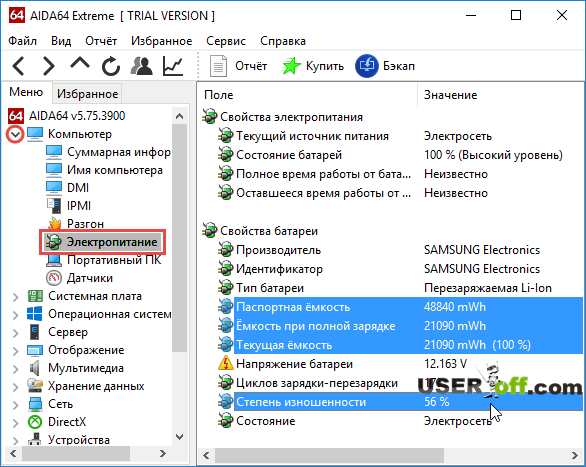
Не забывайте хотя бы раз в две недели временно отключать ноутбук от сети. Подождите, пока батарея разрядится примерно до 50%, и снова подключайте ноутбук к сети. При этом желательно, чтобы уровень заряда не опускался ниже 20%.
Не забывайте и о том, чтобы периодически чистить ноутбук, предотвращая засорение охлаждающей системы. Можно доверить эту задачу мастерам сервисного центра или выполнять ее самостоятельно, следуя пошаговому руководству, прилагаемому к каждой модели. Главное — не забывать предварительно отсоединить от ноутбука все кабели и не допускать внутрь попадания влаги, чтобы предотвратить короткое замыкание или окисление контактов.
При соблюдении перечисленных выше правил предосторожности ваш аккумулятор будет служить вам долго и надежно.
Android телефон быстро разряжается
Як полагодити ноутбук, який не заряджається? |F1Center
Незважаючи на те, що існує безліч факторів, які можуть вплинути на втрату заряду батареї ноутбука, ми розглянемо неполадки із зарядкою девайсу, з якими найчастіше стикаються наші клієнти, а також шляхи їх усунення.
Переконайтеся, що ноутбук підключено до мережі
Перш ніж робити будь-що, переконайтеся, що розетка змінного струму та вилки ноутбука надійно закріплені. Перевірте блок адаптера змінного струму і переконайтеся, що всі шнури, що знімаються, повністю вставлені. Потім переконайтеся, що батарея правильно встановлена у своєму відсіку, і все гаразд із контактами батареї або ноутбука.
Зрештою, з’ясуйте, чи пов’язана проблема взагалі з ноутбуком. Спробуйте підключити шнур живлення до іншої розетки, щоб перевірити, чи немає короткого замикання або запобіжника, що перегорів. Якщо він підключений до мережевого фільтра або подовжувача, вийміть його та підключіть безпосередньо до стіни.
Огляньте шнури живлення
Шнури живлення – це тендітні та чутливі інструменти для ПК, які цілком можуть бути причиною того, що ваш ноутбук не заряджається, коли він підключений до мережі. Огляньте шнури живлення, торкнувшись їх по всій довжині на наявність нетипових згинів, розривів або деформацій, які можуть вказувати на фізичне ушкодження.
Якщо ви виявите, що ваш шнур деформувався, замінити пошкоджений кінець шнура живлення буде найпростішим рішенням.
Перевірте стан зарядного порту ноутбука
Підключення адаптера змінного струму до роз’єму живлення ноутбука має бути простим та зручним. Якщо ви зіткнетеся з будь-якими труднощами, будь то скупчення пилу або хитка посадка, ваша проблема, швидше за все, полягає в тому, що ви не можете встановити безпечне з’єднання адаптера з пристроєм.
Якщо роз’єм вашого ПК забруднений пилом та сміттям, спробуйте його очистити. Якщо ваші точки з’єднання хитаються, проблема серйозніша. Це може бути індикатором того, що ваш роз’єм живлення був зламаний зсередини корпусу. Щоб виправити це, необхідно звернутися до сервісу ремонту ноутбуків.
Щоб виправити це, необхідно звернутися до сервісу ремонту ноутбуків.
Перевірте цілісність акумулятора
Якщо ваш ноутбук постачається зі знімною батареєю, вийміть її та утримуйте кнопку живлення протягом приблизно 15 секунд, щоб повністю розрядити пристрій. Потім, підключіть кабель живлення та увімкніть ноутбук. Якщо ноутбук увімкнено правильно, це означає, що адаптер живлення працює правильно, і проблема, ймовірно, пов’язана з несправною батареєю. Можна перевстановити акумулятор і повторити спробу — можливо, акумулятор просто погано сів.
Якщо в нижній частині ноутбука немає видимого відсіку для батареї, він може бути вбудований в ноутбук (як і більшість комп’ютерів Mac), і вам доведеться або відкрити його самостійно, або звернеться до фахівця для перевірки батареї.
Несправність програмного забезпечення
Збої в роботі програмного забезпечення виникають, коли старіють драйвери вашого ноутбука. Застарілий драйвер може змусити ваш ПК відмовитися від живлення адаптера змінного струму. Переустановка драйвера батареї – це швидке та просте вирішення такої проблеми.
Переустановка драйвера батареї – це швидке та просте вирішення такої проблеми.
Перевірте налаштування у Windows або macOS
У Windows 10 відкрийте меню «Пуск» і знайдіть «Параметри живлення та сну», потім натисніть посилання «Додаткові параметри живлення». (У більш старих версіях Windows відкрийте панель керування та знайдіть «Електроживлення».) Натисніть «Змінити параметри плану» і візуально переконайтеся, що все налаштовано правильно.
Слідкуйте за неправильними параметрами батареї, дисплея та режиму сну. Наприклад, налаштування батареї може спричинити проблеми, якщо комп’ютер вимкнеться за низького рівня заряду батареї або встановіть занадто високий відсоток низького рівня заряду батареї.
Ви також можете призначити такі дії, як перехід у сплячий режим та вимкнення, коли кришка закрита або натиснута кнопка живлення. Якщо ці налаштування були змінені, легко запідозрити збій живлення, навіть якщо немає фізичних проблем із акумулятором або зарядним кабелем. Найпростіший спосіб переконатися, що ваші налаштування не викликають проблем, це відновити налаштування профілю живлення за умовчанням.
Користувачі Mac можуть відкрити «Системні налаштування» -> «Економія енергії» та переглянути свої налаштування. Налаштування Mac регулюються за допомогою повзунка, що дозволяє вибрати час, протягом якого комп’ютер може не діяти, доки не перейде в режим сну. Якщо інтервал занадто короткий, ви можете запідозрити проблеми з батареєю, коли справжнім винуватцем є налаштування.
Не забудьте перевірити ці параметри як живлення від батареї, так і живлення від мережі. Ви можете повернутися до налаштувань за замовчуванням, щоб побачити, чи проблема не змінюється.
Перегрів батареї ноутбука
Акумулятори виділяють тепло, коли працюють для живлення ноутбука. Їхній перегрів може викликати безліч серйозних проблем. Підвищення температури батареї може призвести до пропуску запалювання датчика, що зрештою повідомить вашу систему про те, що батарея або повністю заряджена, або відсутня, викликаючи проблеми із зарядкою. Ви навіть можете виявити, що ваша система вимикається, щоб запобігти перегріву батареї та пожежі.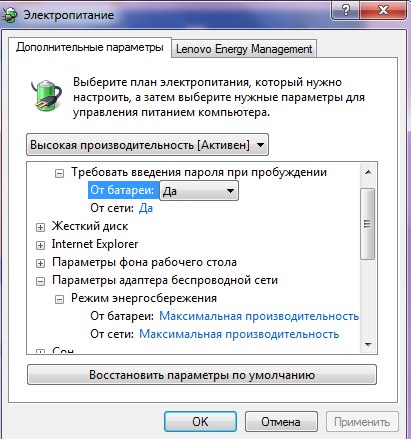 Вимкніть систему, дайте їй трохи охолонути і знайдіть час, щоб переконатися, що вентиляційні отвори не забиті пилом і не закриті ковдрами.
Вимкніть систему, дайте їй трохи охолонути і знайдіть час, щоб переконатися, що вентиляційні отвори не забиті пилом і не закриті ковдрами.
Проблема перегріву зазвичай виникає через засміченість системи охолодження та суху термопасту. Також цей дефект може виникнути, якщо користуватися девайсом у задушливих/запилених приміщеннях. У спекотну пору року ця причина є однією з перших у переліку, чому батарея для ноутбука не заряджається.
Не заряджається новий ноутбук
Пристрої «з конвеєра» мають встановлену ліцензійну систему. У цьому випадку батарея абсолютно нового ноутбука може не заряджатися або через заводський дефект або неправильну ініціалізацію акумулятора.
Допомогти девайсу можна так:
- У включеного девайса відключити зарядку, акумулятор не чіпати.
- Натисніть та утримуйте клавішу живлення, перш ніж вимкнути апарат.
- Підключити блок живлення.
- Зачекати чверть години.
Процедура закінчується включенням апарату.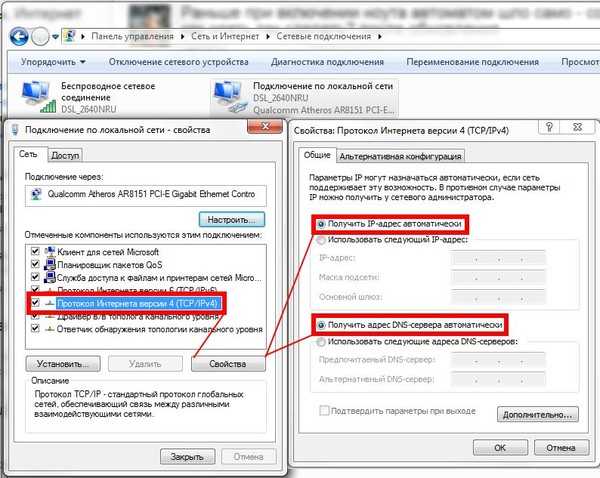
Проблеми всередині
Коли ви пробували інші кабелі живлення та батареї, перевірили ще раз свої налаштування, виправили будь-які потенційні проблеми з програмним забезпеченням — проблема, швидше за все, знаходиться всередині машини. Можливо, зараз саме час звернутися до сервісного центру.
Деякі внутрішні деталі можуть викликати проблеми, якщо вони несправні або виходять із ладу. Загальні винуватці включають несправну материнську плату, пошкоджені ланцюги заряджання та несправні датчики батареї.
Майте на увазі, що батареї зношуються з віком. Після певної кількості циклів жодна батарея не триматиме стільки заряду, скільки раніше нова.
Как диагностировать и исправить ноутбук, аккумулятор которого не заряжается
В этом случае весьма вероятно, что ваш зарядный порт сломан, так что пока не паникуйте!
Внимание!
Если проблема связана с разъемом постоянного тока или цепью зарядки аккумулятора, я настоятельно рекомендую вам обратиться за дополнительной помощью к местному инженеру по ремонту компьютеров. Следующий тест требует, чтобы вы разобрали свой ноутбук, чтобы провести дальнейшие тесты.
Открытие любого ноутбука требует умения и понимания того, как он устроен. Современные ноутбуки сделаны из очень тонких материалов, которые работают вместе, обеспечивая прочность. Как только вы начнете открывать свой ноутбук, очень легко сломать детали, которые в конечном итоге обойдутся вам дороже.
Если вы все еще рады продолжить, продолжайте читать.
#3 Проверка разъема постоянного тока
Разъем постоянного тока — это небольшой порт, к которому подключается кабель зарядного устройства.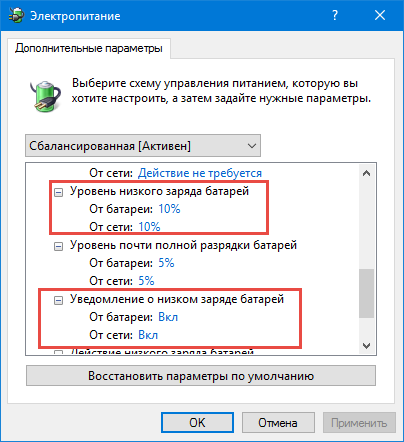 Они легко ломаются со временем из-за того, что часто используются. Большинство проблем с разъемами постоянного тока состоят из:
Они легко ломаются со временем из-за того, что часто используются. Большинство проблем с разъемами постоянного тока состоят из:
- Плохая пайка
- Обрыв кабелей, которые подключаются к материнской плате ноутбука.
- Сломанный контакт внутри разъема постоянного тока
- Потеря штекера постоянного тока из-за сломанного пластика вокруг держателя
Не всегда легко увидеть проблему со стороны. Поэтому вам нужно будет открыть свой ноутбук, чтобы изучить его более подробно.
Посмотрите видео ниже о том, как открыть ноутбук.
В следующем видео показано, как проверить разъем постоянного тока, работает он или нет.
Если ваш разъем постоянного тока работает, то вы сузили свою проблему до цепи зарядки основного аккумулятора. Эту проблему можно решить, заменив материнскую плату или отремонтировав цепь, которую может выполнить местная мастерская по ремонту компьютеров.
С другой стороны, если ваш разъем постоянного тока не работает, проблему решить намного проще. После замены разъема постоянного тока аккумулятор вашего ноутбука должен снова начать заряжаться.
Об авторе
Адмир Русидович — основатель и директор Manchester PC.
Компьютер не заряжается — Ноутбук Framework 13
Daniel_Talbot
#1
Адаптер питания подключен к компьютеру и розетке. Он не заряжается. Я пробовал его во многих торговых точках. Все еще не заряжается.
Что можно сделать, чтобы это исправить? Ответ нужен в ближайшее время. Спасибо.
lbkNhubert
#2
Первое, что я бы попробовал, это зарядить через разные слоты расширения, может поможет.
Следующее, что нужно сделать, это полностью выключить устройство, отключить его от сети, оставить на 5 минут или около того, а затем снова включить. Подождите минуту, чтобы увидеть, загорается ли индикатор зарядки. Если нет, включите его и посмотрите, горит ли индикатор зарядки. Это также может сбросить слот расширения, который не заряжается — у меня такое случалось время от времени.
Наконец, вы можете выполнить шаги для сброса основной платы. Убедитесь, что вы выполняете правильные шаги, и если вы извлекаете батарею RTC, тщательно выполняйте процедуры, так как держатель очень хрупкий.
Удачи!
Даниэль_Талбот
#3
Не уверен, что вы имеете в виду под переходом на другой слот расширения. Вы имеете в виду взять слот для зарядки и переместить его в другое место на компьютере? Я вижу, что с правой стороны ноутбука есть 2 места.
Не включается вообще, поэтому я подключил зарядное устройство, и ничего не загорается. Я нажимаю кнопку питания, и ничего не происходит. Впервые это случилось со мной. У меня есть ноутбук около 13 месяцев или около того. Помощь!
lbkNhubert
#4
Да, попробуйте переставить зарядное устройство в разные слоты. Попробуйте их все, чтобы увидеть, будет ли работать один из них. Если компьютер такой старый, скорее всего, это 11-е поколение, и вполне возможно, что вы столкнулись с проблемой отсутствия загрузки, если машина не используется в течение длительного периода времени или если батарея RTC разряжается.
Лазурный
#5
Даниэль_Талбот:
Адаптер питания подключен к компьютеру и розетке
Вы используете зарядное устройство Framework или зарядное устройство USB-C стороннего производителя?
Также может быть полезно отправить запрос в службу поддержки, если у вас возникли проблемы с оборудованием, однако они могут не ответить так быстро, как вам хотелось бы.
Я бы также рекомендовал протестировать пару разных портов на ноутбуке, как карты расширения, так и порты, которые открываются, если вынуть карту расширения. Если это не сработает, я бы порекомендовал попробовать любое другое зарядное устройство USB-C, которое у вас может быть, поскольку любое зарядное устройство должно давать ноутбуку достаточную мощность для включения в первый раз, и это может исключить неисправное зарядное устройство.
Даниэль_Талбот:
Не включается вообще, поэтому подключил зарядку и ничего не загорается.
Я нажимаю кнопку питания, и ничего не происходит. Впервые это случилось со мной. У меня есть ноутбук около 13 месяцев или около того. Помощь!
Это заставляет меня думать, что у вас может быть модель 11-го поколения, и у вас может быть разряженная батарея CMOS.
Вы можете попробовать следовать руководству здесь:
Framework Guides — 19 января 22Полный сброс состояния материнской платы
Сброс состояния материнской платы для восстановления после невозможности включения питания.
обязательно будьте особенно осторожны на шаге 5, так как держатель ячейки для монет хрупкий, и обязательно выполните шаг 14 и держите его на зарядке в течение полных 24 часов после сброса.
1 Нравится
29 декабря 2022 г., 15:59
#6
У меня были проблемы с самим кабелем USB C на моем 12-м поколении.
Решено здесь: Зарядное устройство подключается и отключается в 2-секундном цикле после выхода из спящего режима | Адаптивный мини-силовой блок GaN
Daniel_Talbot
#7
Я использую зарядное устройство Framework, входящее в комплект поставки ноутбука. Я думал, что компьютер хороший из обзоров, которые я читал. Теперь я не так уверен. Я не должен был покупать этот. Надо было ждать 2-го или позже. Где взять кабель для подключения к зарядному порту? Один у меня от другого ноутбука подключаемого типа. Это то, чего я никогда не ожидал.
Даниэль_Талбот
#8
Я собираюсь отнести его знакомому компьютерщику, который чинит ноутбуки и настольные компьютеры. Я не хочу возиться с этим и не собрать его правильно.
Я не хочу возиться с этим и не собрать его правильно.
Анахрон
#9
Даниэль_Талбот:
Я собираюсь отнести его знакомому компьютерщику, который чинит ноутбуки и настольные компьютеры. Я не хочу возиться с этим и не собрать его правильно.
Зачем вы приобрели Framework, если не заинтересованы в обслуживании компьютера самостоятельно?
Не хочу показаться злым, просто интересно, потому что есть более дешевые ноутбуки с такими характеристиками, которые не «требуют» обслуживания клиентов.
Редактировать: Также не забудьте открыть заявку в службу поддержки здесь.
1 Нравится
30 декабря 2022 г. , 16:26
, 16:26
#10
@Daniel_Talbot — удачи, я надеюсь, что вы сможете решить эту проблему. Чтобы помочь другим, вы можете предоставить следующую информацию:
Версия системы (например, 11-е поколение 1165G7)
ОЗУ — общий объем и количество модулей
SSD — производитель, модель и размер
Используемые карты расширения (например, 4x USB -c, 2x usb-c + 2x usb-a и т. д.)
ОС используется
Действия по устранению неполадок, предпринятые на данный момент (например,
- подключили зарядное устройство к каждому из четырех слотов расширения, без изменений
- пробовал использовать другую карту расширения USB-C для зарядки, без изменений
- подключил зарядное устройство непосредственно к порту USB-C, а не через плату расширения обратите внимание, делайте это осторожно, чтобы не оказывать механического воздействия на порт USB-C/thunderbolt на материнской плате
- выполните сброс материнской платы, следуя задокументированной процедуре обратите внимание, будьте осторожны, держатель батареи RTC хрупкий, как и контакты основной батареи
Все вышеперечисленное поможет другим помочь вам.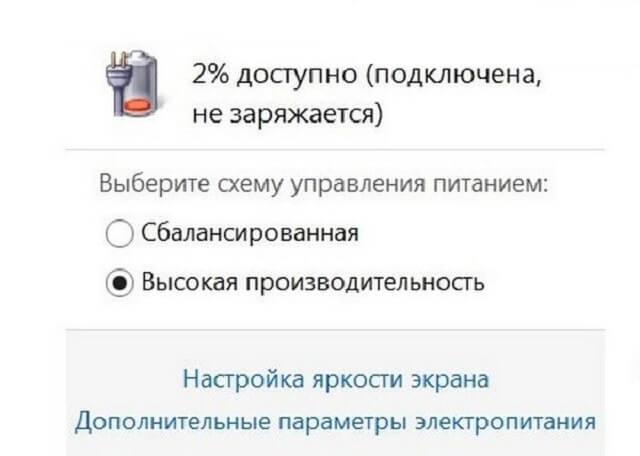 Я надеюсь, что вы в состоянии разобраться во всем. Вам может понадобиться заменить батарею RTC, если она больше не держит заряд.
Я надеюсь, что вы в состоянии разобраться во всем. Вам может понадобиться заменить батарею RTC, если она больше не держит заряд.
Даниэль_Талбот
#11
Я принес ноутбук в мастерскую по ремонту компьютеров.
Они проверили и сказали, что материнская плата не годится. Не работает.
Этот компьютер МЕРТВ после 13 месяцев использования?
Гарантия 1 год?
Какой номер телефона, чтобы поговорить с владельцем? На сайте нигде не указано!!
Анахрон
#12
Даниэль_Талбот:
Я принес ноутбук в мастерскую по ремонту компьютеров.
 Я нажимаю кнопку питания, и ничего не происходит. Впервые это случилось со мной. У меня есть ноутбук около 13 месяцев или около того. Помощь!
Я нажимаю кнопку питания, и ничего не происходит. Впервые это случилось со мной. У меня есть ноутбук около 13 месяцев или около того. Помощь!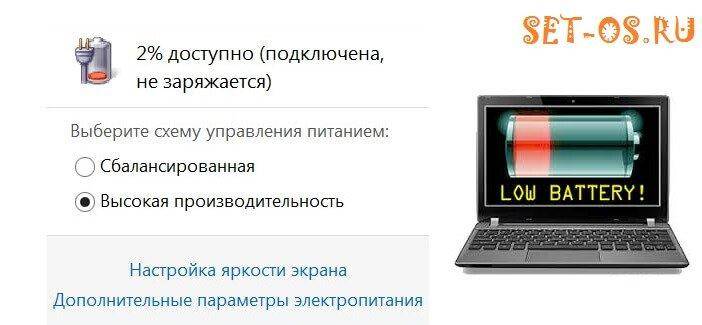
Ваш комментарий будет первым